Számítógépe alszik, ha nem működik egy abizonyos ideig. Azt is beállíthatja, hogy a rendszer hibernált üzemmódba lépjen, ha inkább alvó üzemmódhoz képest. Ugyanakkor az emberek még mindig leállítják a rendszerüket, és ha hajlamosak elfelejteni, akkor automatikusan leállíthatja, ha túl sokáig tétlen volt. Csak egy ütemezett feladatra van szüksége annak kezeléséhez. A következőképpen állíthatja be.
Egy óvatos szó
A rendszer tétlen, ha nincs felhasználói tevékenységés egyetlen rendszerfolyamat sem aktív. Ez nem ellenőrzi, hogy a rendszer nem mentette-e meg a munkáját. Ha véletlenül nyitott fájl nem mentett munkával, akkor a leállítást először nem menti el. Ezzel kapcsolatban néhány alkalmazás meg tudja akadályozni és meg is akadályozhatja a rendszer leállítását, ha nem mentett munkákkal vannak nyitva. Ha van egy ilyen alkalmazásod, amely nyitva van a rendszerén, ez akadályozhatja a feladatot.
Kikapcsoljon alapjáraton
Nyissa meg a Feladat ütemezőt, és kattintson a bal oldali oszlopban a Feladat létrehozása elemre.
A Feladat létrehozása ablakban írja be a feladat nevét, és hajtsa végre a következő változtatásokat;
- A „Legmagasabb jogosultságokkal történő futtatás” engedélyezése
- Állítsa a Konfigurálás a legördülő menüre „Windows 10” beállítást.

Lépjen a Triggerek fülre. Kattintson az Új elemre az alján, hogy új ravaszt adjon hozzá. Használja a következő beállításokat a triggerhez;
- Állítsa a kezdő feladatot "ütemtervre"
- Válassza a „Napi” lehetőséget az ütemezési lehetőségek közül. Állítsa a kezdési időt 12:00:00 órára. Hagyja a dátumot, ahogy van.
- Engedélyezze a feladat minden nap megismétlődését.
- Engedélyezze a „Szinkronizálás az időzónák között” beállítást
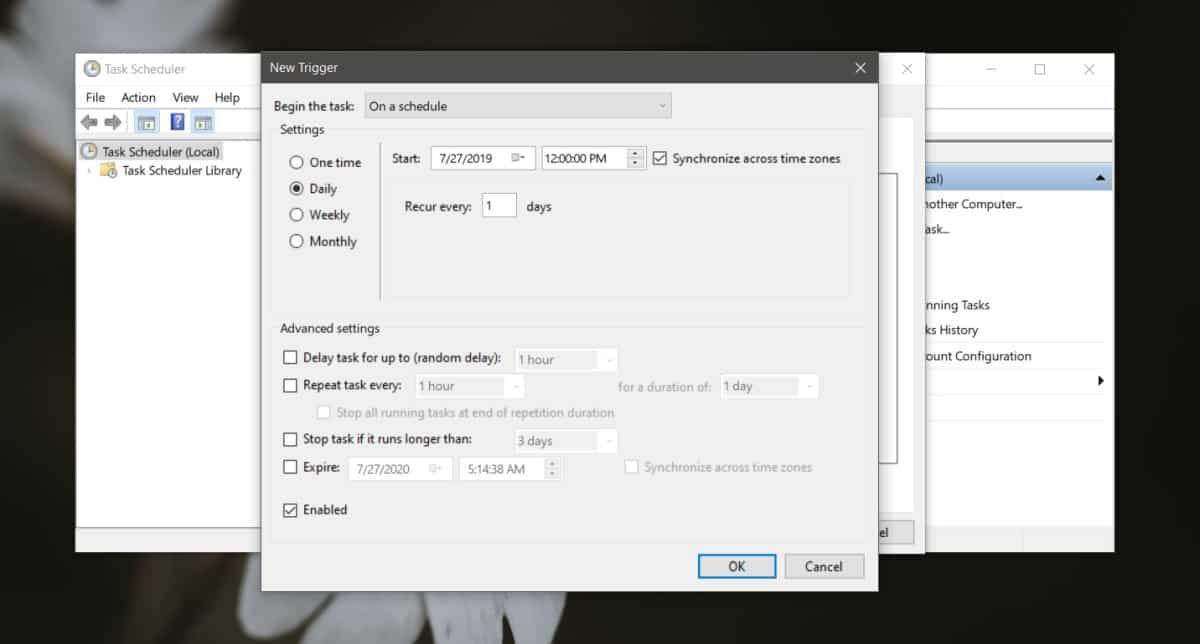
Lépjen a Műveletek fülre. Új művelet hozzáadásához kattintson az Új gombra, és állítsa be a következő műveletet.
- A Program / Script alatt írja be a Shutdown-t. Nincs hely a bezárás és leállítás között. Egy szónak kell lennie.
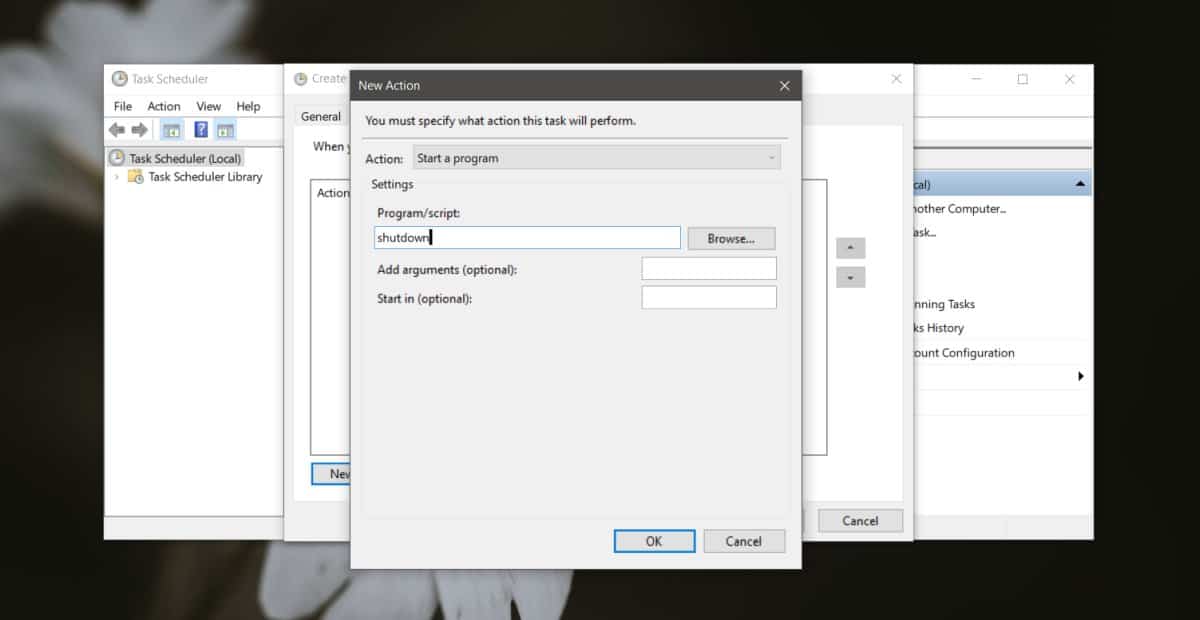
Lépjen a feltételek lapra, és hajtsa végre a következő változtatásokat;
- Engedélyezze a „Csak akkor indítsa el a feladatot, ha a számítógép tétlen” funkciót
- Mindkét idő mezőbe írja be ugyanazt az időt. Ennek az időnek meg kell felelnie annak, hogy a számítógépnek mennyi ideig szabadon kell lennie, mielőtt leállná. Itt csak előre beállított lehetőségek vannak, de akár két órát is elérhet.
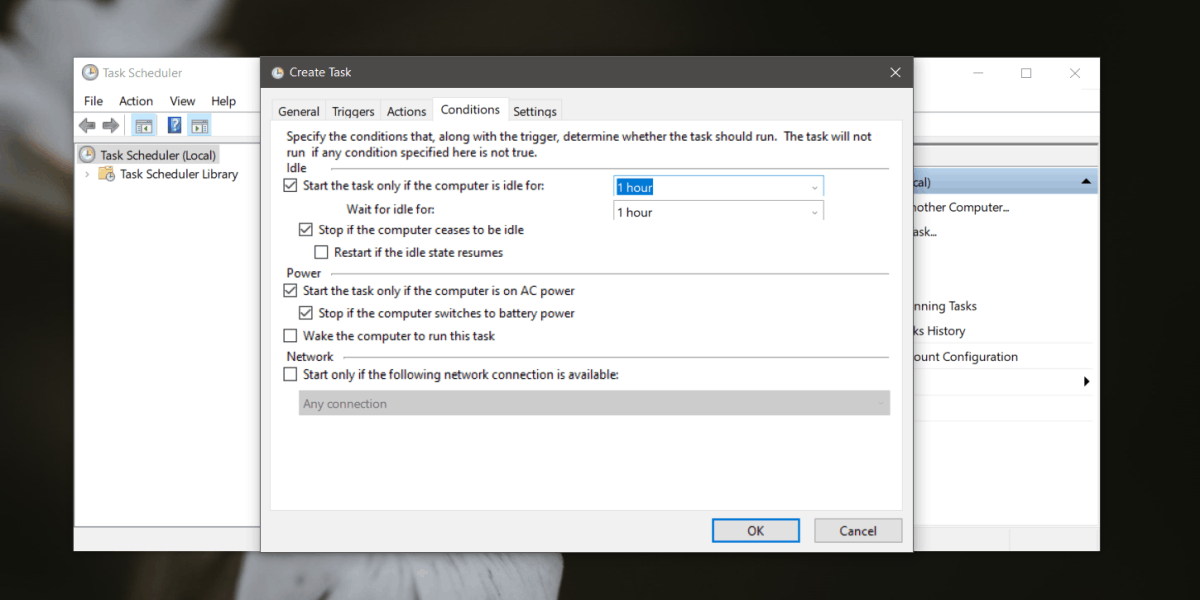
Kattintson az OK gombra, és amikor a rendszer tétlen állapotban van, többet keresA beállított időnél később leáll. Azokat az alkalmazásokat illetően, amelyek blokkolhatják a leállítást, talál ingyenes alkalmazásokat, amelyek kiléphetnek a rendszeren futó összes alkalmazásból, vagy létrehozhat egy szkriptet, amely ugyanazt a műveletet hajtja végre. Mindkét esetben a parancsfájlt vagy az alkalmazást futtathatja a feladat műveleteként.













Hozzászólások